win11任务栏如何改成win10样式 win11任务栏改成win10风格步骤
更新时间:2024-10-06 15:07:12作者:xtliu
Win11任务栏改成Win10风格步骤是很简单的,首先我们需要右键点击任务栏,选择任务栏设置;然后在打开的设置窗口中,找到任务栏行为一栏,将对齐任务栏按钮选项改为左侧即可,接着在任务栏按钮一栏中,将任务视图和聚焦助手两个开关关闭,这样就可以让Win11任务栏拥有和Win10一样的简洁风格了。
步骤如下:
1.在任务栏上右键选择【任务栏设置】。
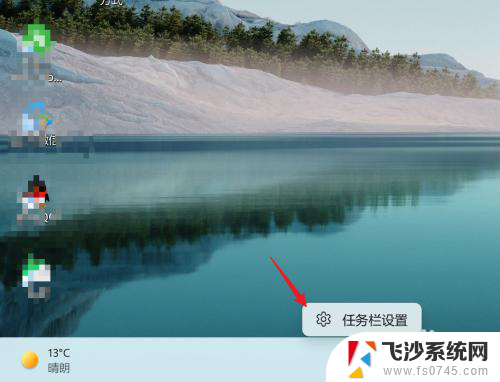
2.之后点【任务栏行为】。
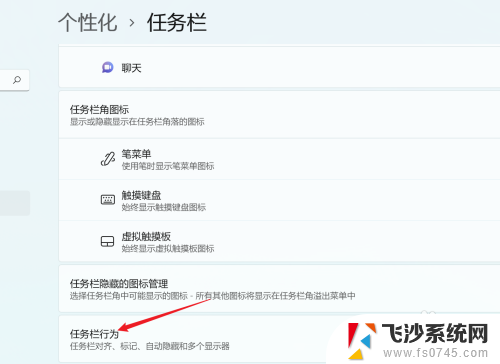
3.点【任务栏对齐方式】右侧的下拉菜单,选择【左】即可。
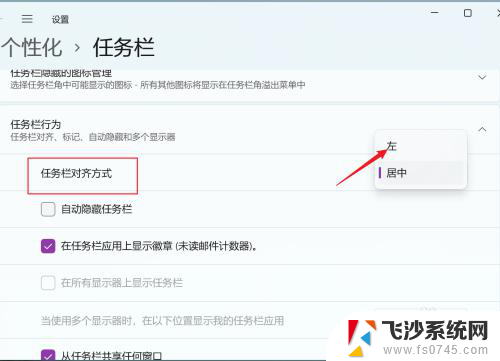
以上就是win11任务栏如何改成win10样式的全部内容,还有不清楚的用户就可以参考一下小编的步骤进行操作,希望能够对大家有所帮助。
win11任务栏如何改成win10样式 win11任务栏改成win10风格步骤相关教程
-
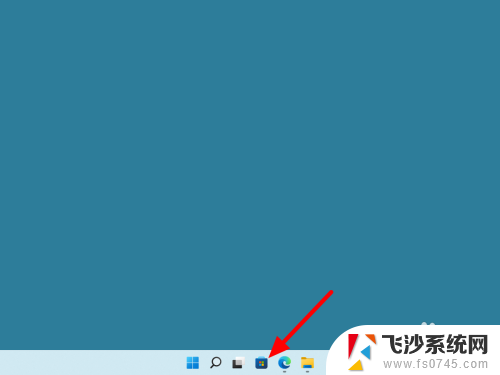 win11任务栏改成透明 win11任务栏透明怎么弄
win11任务栏改成透明 win11任务栏透明怎么弄2024-09-24
-
 win11底下任务栏 透明1 怎样把任务栏调成透明状态
win11底下任务栏 透明1 怎样把任务栏调成透明状态2024-11-19
-
 win11的任务栏改大图标 win11任务栏图标如何调整大小
win11的任务栏改大图标 win11任务栏图标如何调整大小2024-10-18
-
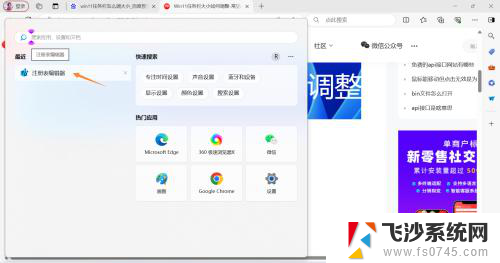 win11更改任务栏按钮大小 Win11任务栏调节大小方法
win11更改任务栏按钮大小 Win11任务栏调节大小方法2024-11-06
- win11任务栏图标 大 win11任务栏图标如何改变大小
- win11任务栏图标大小调整 win11任务栏图标如何改变大小
- win11任务栏图标大小修改 win11任务栏图标大小调整方法
- win11微信任务栏不变色 Win11修改任务栏微信提示颜色方法
- win11可以改任务栏的位置吗 win11任务栏位置调整方法
- win11任务栏配色只有一种吗 win11任务栏颜色修改方法
- win11摄像头开启 Win11电脑摄像头打开方法
- win11怎么开文件预览 Excel表格预览功能在哪里
- 打印机脱机win11 打印机脱机了怎么解决
- win11ltsc版本怎样卸载小组件 Win11小组件卸载步骤
- win11系统电脑总是自动重启 win11自动重启频繁教程
- win11 如何显示实时网速 笔记本显示网速的方法
win11系统教程推荐
- 1 win11 如何显示实时网速 笔记本显示网速的方法
- 2 win11触摸板关闭了 用着会自己打开 外星人笔记本触摸板关闭步骤
- 3 win11怎么改待机时间 Win11怎么调整待机时间
- 4 win11电源键关闭设置 怎么关闭笔记本上的功能键
- 5 win11设置文件夹背景颜色 Win11文件夹黑色背景修改指南
- 6 win11把搜索旁边的图片去电 微信如何关闭聊天图片搜索功能
- 7 win11电脑怎么打开蜘蛛纸牌 蜘蛛纸牌游戏新手入门
- 8 win11打开管理 Win11系统如何打开计算机管理
- 9 win11版本联想y7000风扇声音大 笔记本风扇响声大怎么办
- 10 如何设置笔记本开盖不开机 win11系统 win11翻盖开机取消方法